이때 구글의 인앱 검색은 매우 유용한 기능이다. 그러나 많이 알려지지 않은 면이 있다. 이 기능은 IOS의 스팟라이트와 유사하며, 최대한 활용하기 위해서는 약간의 노하우가 필요하다. 홈 화면에 추가해 조금 더 빨리 결과를 얻는 방식도 있다. 조금 더 자세히 알아보자.
검색하기
구글 앱과 구글이 정보를 가져오는 서드파티 앱 색인 목록이 있다. 구글 검색 위젯이나 앱에서 검색을 시작하면, 제안 내용 맨 아래에 콘텐츠를 더 자세히 볼 수 있는 옵션이 표시된다. 링크를 두드리면 다른 페이지가 나타난다.
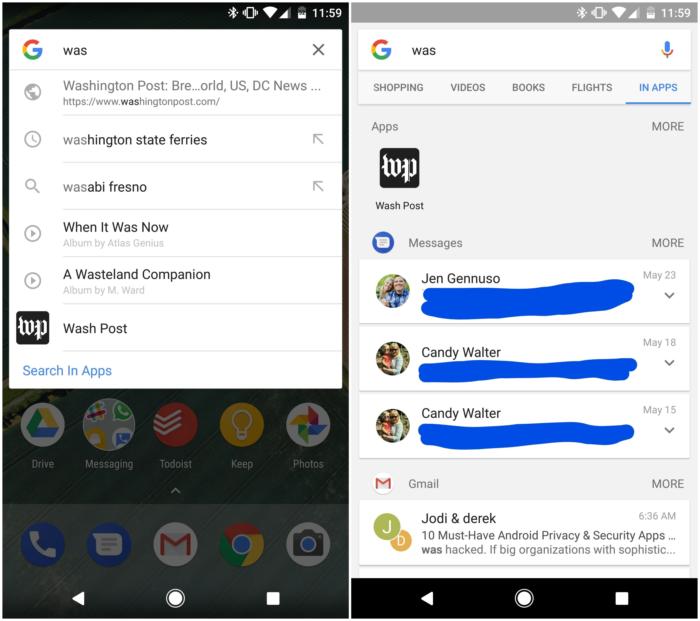
구글 검색 바에서 목록화 된 추천 웹 사이트, 검색 내역 링크, 콘텐츠를 찾을 수도 있다. 맨 아래 ‘Search In Apps’로 연결되는 링크를 두드리면, 사용자가 찾고 있는 다른 페이지와 연결된다.
각 목록 아래에서 ‘More’를 선택해 더 많은 결과를 얻을 수도 있다. 예를 들어, 구글은 사용자의 검색과 관련이 있다고 여겨지는 기사 목록을 아래와 같이 내보냈다.
이렇게 구글 인앱 검색을 활용하면 어떤 앱인지 어떤 대화였는지 기억할 필요 없이 찾고 있는 아이템을 검색하기가 쉽다. 몇 가지 주의 사항만 기억하면 한번에 정보를 찾는 ‘원스톱 스토어’나 마찬가지다.
독특한 점 이해하기
인앱 검색으로 들어가려면 조금 까다롭다. 검색어를 쳐 넣고 구글이 목록화된 콘텐츠를 검색 결과에 집어넣을지 말지 ‘결정하기’까지 기다려야 하기 때문이다. 검색 바 아래 카테고리를 선택하고 왼쪽으로 화면을 밀어 ‘In Apps’라는 마지막 탭을 꺼낼 수도 있다.
.jpg)
이 탭에 사용자가 원하는 콘텐츠가 있다면 더 빠른 방법이 있다. 구글 앱 아이콘을 길게 누르고 이후 나타나는 서브 메뉴 중 ‘Search In Apps’ 항목에 고정한 채 바탕화면으로 드래그한다.
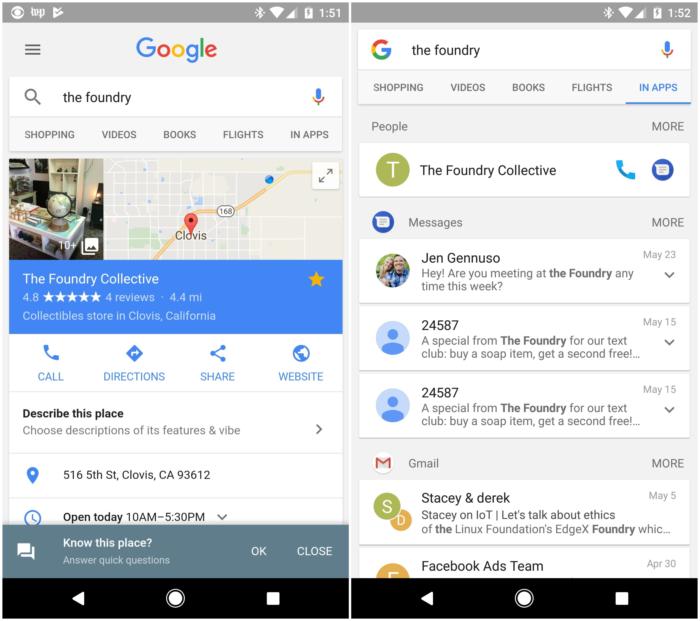
별도 앱 아이콘으로 인앱 검색에 액세스할 수 있다. IOS를 쓰던 사용자들에게는 홈 화면을 옆으로 밀었던 것보다 불편한 방법일 수 있지만, 검색 결과는 만족스러울 것이다.
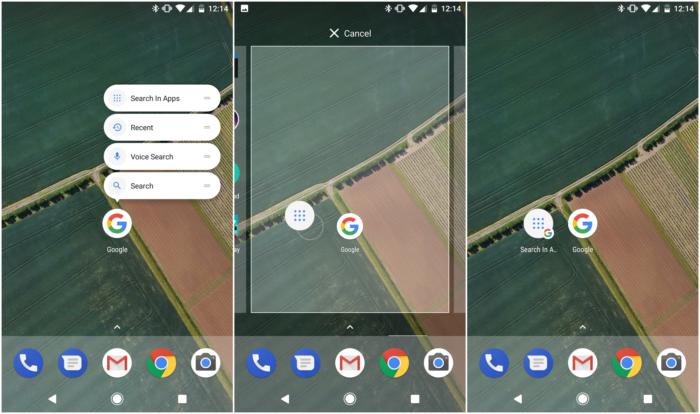
앱을 검색 대상에 넣기
다행히 어떤 앱이 인앱 검색의 대상인지 확인하고, 특정 앱을 설정하거나 비활성화하는 방법이 있다. 구글 앱 설정에서 ‘In App Search’ 항목을 선택한다. 여기에서 원하는 앱을 체크한다. 기본적으로는 모든 새로운 앱이 선택된 상태다.
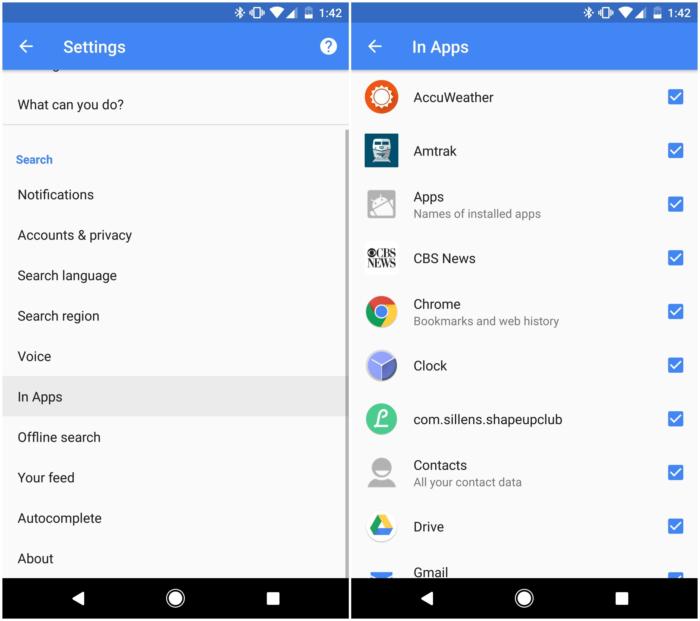
일상적으로 사용할 때 필자가 쓰는 방법은 구글 검색 바에 원하는 검색어를 타이핑하는 것이다. 대부분의 경우 원하는 단어를 채 다 완성하기 전에 구글 제안이 나타난다.
그러나 어떤 주제에 대한 메시지나 연락처 이름 등을 찾으려면 바탕화면에 꺼내놓은 구글 인앱검색 아이콘을 두드리는 것이 가장 빠르다. editor@itworld.co.kr
Sponsored
Surfshark
“유료 VPN, 분명한 가치 있다” VPN 선택 가이드
ⓒ Surfshark VPN(가상 사설 네트워크, Virtual Private Network)은 인터넷 사용자에게 개인 정보 보호와 보안을 제공하는 중요한 도구로 널리 인정받고 있다. VPN은 공공 와이파이 환경에서도 데이터를 안전하게 전송할 수 있고, 개인 정보를 보호하는 데 도움을 준다. VPN 서비스의 수요가 증가하는 것도 같은 이유에서다. 동시에 유료와 무료 중 어떤 VPN을 선택해야 할지 많은 관심을 가지고 살펴보는 사용자가 많다. 가장 먼저 사용자의 관심을 끄는 것은 별도의 예산 부담이 없는 무료 VPN이지만, 그만큼의 한계도 있다. 무료 VPN, 정말 괜찮을까? 무료 VPN 서비스는 편리하고 경제적 부담도 없지만 고려할 점이 아예 없는 것은 아니다. 보안 우려 대부분의 무료 VPN 서비스는 유료 서비스에 비해 보안 수준이 낮을 수 있다. 일부 무료 VPN은 사용자 데이터를 수집해 광고주나 서드파티 업체에 판매하는 경우도 있다. 이러한 상황에서 개인 정보가 유출될 우려가 있다. 속도와 대역폭 제한 무료 VPN 서비스는 종종 속도와 대역폭에 제한을 생긴다. 따라서 사용자는 느린 인터넷 속도를 경험할 수 있으며, 높은 대역폭이 필요한 작업을 수행하는 데 제약을 받을 수 있다. 서비스 제한 무료 VPN 서비스는 종종 서버 위치가 적거나 특정 서비스 또는 웹사이트에 액세스하지 못하는 경우가 생긴다. 또한 사용자 수가 늘어나 서버 부하가 증가하면 서비스의 안정성이 저하될 수 있다. 광고 및 추적 위험 일부 무료 VPN은 광고를 삽입하거나 사용자의 온라인 활동을 추적하여 광고주에게 판매할 수 있다. 이 경우 사용자가 광고를 보아야 하거나 개인 정보를 노출해야 할 수도 있다. 제한된 기능 무료 VPN은 유료 버전에 비해 기능이 제한될 수 있다. 예를 들어, 특정 프로토콜이나 고급 보안 기능을 지원하지 않는 경우가 그렇다. 유료 VPN의 필요성 최근 유행하는 로맨스 스캠은 인터넷 사기의 일종으로, 온라인 데이트나 소셜 미디어를 통해 가짜 프로필을 만들어 상대를 속이는 행위다. 이러한 상황에서 VPN은 사용자가 안전한 연결을 유지하고 사기 행위를 방지하는 데 도움이 된다. VPN을 통해 사용자는 상대방의 신원을 확인하고 의심스러운 활동을 감지할 수 있다. 서프샤크 VPN은 구독 요금제 가입 후 7일간의 무료 체험을 제공하고 있다. ⓒ Surfshark 그 외에도 유료 VPN만의 강점을 적극 이용해야 하는 이유는 다음 3가지로 요약할 수 있다. 보안 강화 해외 여행객이 증가함에 따라 공공 와이파이를 사용하는 경우가 늘어나고 있다. 그러나 공공 와이파이는 보안이 취약해 개인 정보를 노출할 위험이 있다. 따라서 VPN을 사용하여 데이터를 암호화하고 개인 정보를 보호하는 것이 중요하다. 서프샤크 VPN은 사용자의 개인 정보를 안전하게 유지하고 해킹을 방지하는 데 유용하다. 개인정보 보호 인터넷 사용자의 검색 기록과 콘텐츠 소비 패턴은 플랫폼에 의해 추적될 수 있다. VPN을 사용하면 사용자의 IP 주소와 로그를 숨길 수 있으며, 개인 정보를 보호할 수 있다. 또한 VPN은 사용자의 위치를 숨기고 인터넷 활동을 익명으로 유지하는 데 도움이 된다. 지역 제한 해제 해외 여행 중에도 한국에서 송금이 필요한 경우가 생길 수 있다. 그러나 IP가 해외 주소이므로 은행 앱에 접근하는 것이 제한될 수 있다. VPN을 사용하면 지역 제한을 해제해 해외에서도 한국 인터넷 서비스를 이용할 수 있다. 따라서 해외에서도 안전하고 편리하게 인터넷을 이용할 수 있다. 빠르고 안전한 유료 VPN, 서프샤크 VPN ⓒ Surfshark 뛰어난 보안 서프샤크 VPN은 강력한 암호화 기술을 사용하여 사용자의 인터넷 연결을 안전하게 보호한다. 이는 사용자의 개인 정보와 데이터를 보호하고 외부 공격으로부터 사용자를 보호하는 데 도움이 된다. 다양한 서버 위치 서프샤크 VPN은 전 세계 곳곳에 여러 서버가 위치하고 있어, 사용자가 지역 제한된 콘텐츠에 액세스할 수 있다. 해외에서도 로컬 콘텐츠에 손쉽게 접근할 수 있음은 물론이다. 속도와 대역폭 서프샤크 VPN은 빠른 속도와 무제한 대역폭을 제공하여 사용자가 원활한 인터넷 경험을 누릴 수 있도록 지원한다. 온라인 게임, 스트리밍, 다운로드 등 대역폭이 필요한 활동에 이상적이다. 다양한 플랫폼 지원 서프샤크 VPN은 다양한 플랫폼 및 디바이스에서 사용할 수 있다. 윈도우, 맥OS, iOS, 안드로이드 등 다양한 운영체제 및 디바이스에서 호환되어 사용자가 어디서나 안전한 인터넷을 즐길 수 있다. 디바이스 무제한 연결 서프샤크 VPN은 무제한 연결을 제공하여 사용자가 필요할 때 언제든지 디바이스의 갯수에 상관없이 VPN을 사용할 수 있다.




